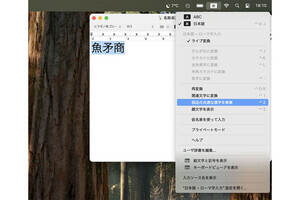Q:英数字やカタカナを入力する際に、全角または半角と指定されていたらどうすればいいですか?
A:あらかじめ設定を変更したり、入力してから文字種を変更したりする方法があります。自分の使い方に応じて便利な方法を試してみてください
ウェブのフォームに住所や電話番号を入力する場合に、「英数字は全角で」などと指定されていることがあります。全角でも半角でもどちらも受け付けてくれたらいいのに、と思いますが、指定されているのであればやむを得ません。
また、職場や学校のルールで、英数字はすべて半角とか、英数字が1文字だけなら全角で2文字以上続く場合は半角というように決まっていることもあります。
このような場合の設定や入力の方法をいくつか紹介しますので、自分の使い方に合わせて活用してみてください。
数字の入力時に全角か半角かを設定する
数字のキーを押したときに全角で入力されるか半角で入力されるかを、あらかじめ設定しておくことができます。ただし、どちらの設定にしていても、入力後にもう一方の文字種に変更できます。
反対に、数字は常に半角で入力したいなら、上記の「数字を全角入力」のチェックをはずします。
入力してから文字種を変える
上記の設定にかかわらず、必要なときに数字や英字を全角にしたり半角にしたりすることもできます。
上図では英字で解説しましたが、数字も「全角英字に変換」「英字に変換」のメニューで変更できます。 変換候補に出てこないカタカナの固有名詞などを、同様の操作でカタカナにすることもできます。
半角カタカナに変更する場合も、同様に入力メニューから選択します。
このような操作を頻繁に使うなら、「カタカナに変換」などのメニュー項目の右端に書かれているキーボードショートカットを覚えるとよいでしょう。例えば「カタカナに変換」のキーボードショートカットは、Controlキーを押しながら「K」キーです。
入力モードの設定を追加する
全角英字や半角カタカナなどを頻繁に入力する場合は、入力モードとして追加しておく方法もあります。
入力モードの「ひらがな」と「英字」は、スペースバーの左右にある「英数」と「かな」キーを押して切り替えている方が多いと思います。では「ひらがな」と「英字」以外の入力モードを追加した場合は、どのように切り替えるのでしょうか。 見て選択できるのでわかりやすいのは、入力メニューから切り替える方法です。
もちろんこの操作でもよいのですが、いちいちマウスやトラックパッドでメニューを選択するのでは効率が落ちるので、キー操作で切り替えたいですね。まず、上図で赤枠で囲んだメニュー項目の右端にキーボードショートカットが書かれていますので、それを覚える方法があります。 そのほかにも、キーボードのキーを押して切り替える方法があるので、好みに応じて設定してみてください。 地球儀アイコンのキーを使う方法から紹介します。
キーボードショートカットを使う方法もあります。どのキーで切り替えるのか、確認してみましょう。
もちろんこのまま使って差し支えありませんが、別のキーの組み合わせに変更することもできます。キーボードショートカットを変更する方法は本連載の以前の記事で紹介していますので、参照してください。
【今回の余談】
数字の全角/半角について紹介しましたが、漢数字を入力するときはどうすればいいのでしょうか。まず、「いち」と入力して変換すれば「一」を入力できます。また「1」を入力して変換しても「一」を入力できます。「123」と入力して変換すると「一二三」のほか、「百二十三」にも変換できます。ところで「123」と入力して変換した場合は「1:23」「1時23分」「1/23」「1月23日」「12/3」「12月3日」にも変換できます。
それでは次回も、よろしくお願いします。